Для включения видеокарты в BIOS ноутбуков Lenovo, сначала необходимо перезагрузить устройство и во время загрузки нажать клавишу F1 или F2 (в зависимости от модели) для доступа к настройкам BIOS. В разделе «Configuration» или «Advanced» найдите параметр, связанный с графической подсистемой, и убедитесь, что выбрана правильная видеокарта (обычно это интегрированная или дискретная). После внесения изменений сохраните настройки и перезагрузите систему.
Также важно отметить, что иногда необходимо обновить драйвера операционной системы, чтобы обеспечить правильное функционирование видеокарты после внесения изменений в BIOS. Если видеокарта не определяется, следует проверить подключение и совместимость устройства с вашим ноутбуком.
Включение дискретной видеокарты в BIOS
Для активации видеокарты в БИОС и его современной версии UEFI имеется специальный параметр, который может находиться в различных разделах меню в зависимости от производителя и версии устройства. Этот параметр имеет одно из следующих значений для видеопамяти:
- встроенная;
- дискретная;
- переключаемая.
Вам потребуется дискретная видеокарта, но при желании можно использовать переключаемую, которая позволяет системе автоматически определять нужный адаптер.
Процесс включения дополнительной видеокарты следующий:
Вариации настройки дискретного адаптера
Так как существует огромное множество производителей оборудования, опции по активации видеоадаптера могут разниться в зависимости от марки материнской платы и серии её выпуска. В каких-то моделях вам может потребоваться перейти на определённую вкладку, которая доступна только в конкретной модификации, а где-то сразу нужно выбрать раздел конфигураций адаптера.
Также параметр видеопамяти может находиться как на основной вкладке, так и в подпункте с другими ее настройками. В связи с этим приведены списки названий: вкладок, подразделов, параметров и их значений для оптимизации работы видеокарты.
Обратите внимание: иногда производители применяют слегка другие формулировки в названиях подразделов или параметров видеоадаптера, но они остаются близкими по смыслу и написанию.
Шаг 1: Выбор вкладки
Как правило, производители размещают параметры видеоадаптера в разделе расширенных настроек, который может иметь различные названия, такие как дополнительный подраздел или конфигурации. В некоторых случаях настройки адаптера могут быть вынесены в индивидуальную вкладку, относящуюся к вводу-выходу, дисплею или чипсету. Они могут иметь следующие наименования и внешний вид:
- «Advanced»;
![]()
- «Config»;
![]()
- «Configuration»;
![]()
- «System Configuration»;
![]()
- «Peripherals»;
![]()
- «Chipset».
![]()
Шаг 2: Выбор подраздела
Наиболее разнообразные названия можно встретить в разделе, где размещена необходимая вам функция. Чаще всего это разделы конфигурации, которые могут включать в себя термины такие как: «PCI», «Чипсет», «Графика» и т.д. В некоторых случаях это может быть строка, объединяющая несколько настроек ввода-вывода, а в других интерфейсах подобные строки могут выглядеть как целые вложенные секции. Ниже приведён список возможных названий:
«Конфигурация системного агентства»;








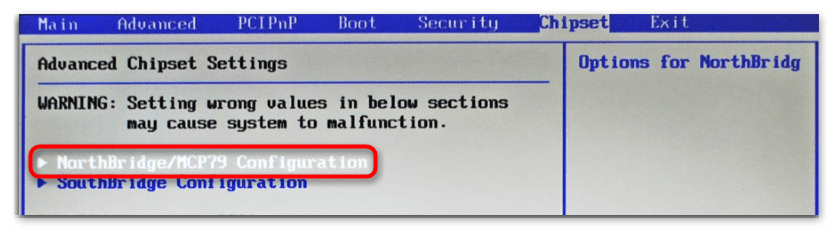
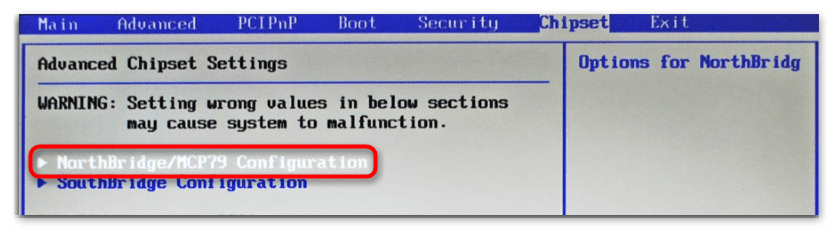
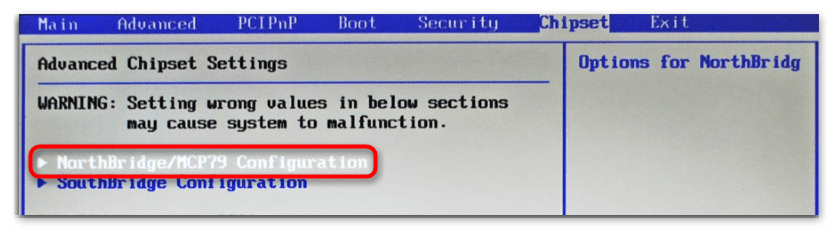
Шаг 3: Поиск опции
Сам параметр, в котором происходит смена значения с интегрированного графического процессора на дискретный, также может иметь различные наименования. В смысловом контексте они могут означать: графическую карту, основной экран или адаптер. Ниже представлены примеры подобных названий:


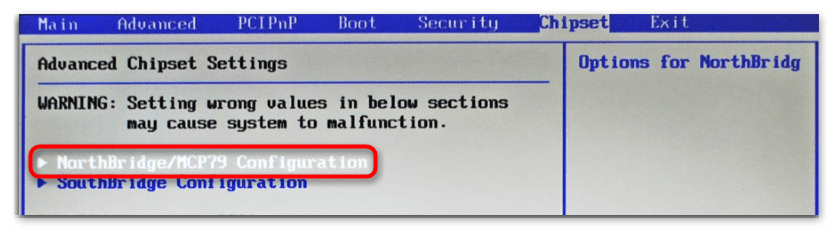
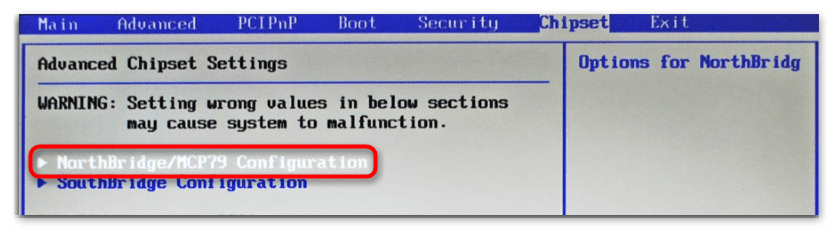
Шаг 4: Выбор значения
В опциях может встретиться как наименование самой видеокарты, так и шины ввода-вывода на материнской плате «PCI» / «PCI-E». Кроме того, пункт может быть озаглавлен общим словосочетанием по типу «Discrete Graphics» или отсутствовать вовсе, если видеокарта не предусмотрена в вашей материнской плате или настройка отсутствует в прошивке БИОС.
В такой ситуации полезно выбрать параметр «Переключаемая графика» для настройки автоматического определения графического адаптера. Если и этот вариант недоступен, потребуется обновление материнской платы и прошивки BIOS, хотя это также не всегда приводит к успеху.
Опции могут быть представлены следующими способами:
- «Discrete Graphics»;

- «PCI» / «PCI-E»;

- «Переключаемая графика».
Как включить вторую видеокарту на ноутбуке Lenovo и нужна ли она?

Как включить вторую видеокарту на ноутбуке Lenovo? Для этого нужно воспользоваться одним из способов: утилитами производителя видеочипа, средствами Windows, настройками BIOS. Важно убедиться, что на компьютере установлена дискретная видеокарта, и что она имеет актуальные драйверы.
Альтернативный и «необычный» метод заключается в установке внешней полноценной видеокарты, которая будет функционировать не на максимуме своих возможностей, но все же сможет улучшить производительность.
Не все ноутбуки Lenovo способны автоматически и своевременно переключаться между встроенными видеокартами, поэтому ниже представленная инструкция поможет вам более комфортно использовать свой компьютер для работы или игр.

Зачем включать вторую видеокарту
В современных ноутбуках Lenovo чаще всего установлены интегрированная и дискретная видеочипы. Интегрированный имеет более слабые показатели и производительность. Он подходит для обычной работы с текстовыми документами, серфинга в интернете, для просмотра обычного видео. Дискретная карта — это более производительное устройство, которое используется для сложных задач. Например, это работа в графическом редакторе вроде Photoshop, с 3D графикой, видеоредактором, при игре в ресурсозатратные игры.

Каждая видеокарта функционирует самостоятельно, а дискретная, как правило, может быть отключена. Это позволяет сэкономить заряд батареи и предотвратить перегрев материнской платы.
Когда возникает задача с высокой нагрузкой, ноутбук обязан самостоятельно распознавать необходимость в использовании дискретного процессора. В таком случае он должен активировать его. Задействована специальная программа, но она не всегда точно определяет требуемую нагрузку, и пользователю нередко приходится вручную переключать видеокарту.
Существует альтернативное понимание фразы «Подключить вторую видеокарту на ноутбук Lenovo». Это ситуация, когда вы намерены подключить полноценную внешнюю видеокарту к вашему ноутбуку. Для осуществления этого потребуются дополнительные действия: нужно приобрести адаптер, обеспечить отдельное питание и оставить нижнюю крышку ноутбука открытой. Этот способ Возможен, но стоит учитывать, что в таком варианте мобильность устройства снижается, а производительность видеопроцессора будет ограничена.
Как включить вторую видеокарту
Вторую карту можно включить несколькими способами:
- конфигурация через BIOS;
- применение средств Windows 10;
- инструменты от разработчиков видеокарт.
Предварительные действия
Прежде чем менять видеокарты на ноутбуке Lenovo, убедитесь, что они присутствуют в системе. Для этого необходимо открыть Диспетчер устройств. Кликните правой кнопкой мыши на меню Пуск и выберите соответствующий пункт. Разверните раздел «Видеоадаптеры» и проверьте, отображаются ли там два графических устройства.

Если у вас не отображается вторая видеокарта, хотя вы уверены, что она установлена, это может быть связано с неправильной установкой драйверов. Загрузите необходимое программное обеспечение с официального сайта и произведите установку. Также не исключено, что устройство было деактивировано в BIOS. В таком случае следует зайти в BIOS и выполнить настройки, как будет объяснено далее.
Инструменты Windows 10
Самый простой способ включить карту – сделать работу дискретной обязательной для компьютера. Для этого достаточно полностью отключить интегрированную. Снова зайдите в Диспетчер устройств, как это было описано на этапе подготовки. Отключите интегрированную внутреннюю карту, вызвав на ней меню т выбрав нужный пункт.
Персональный компьютер активирует дискретную видеокарту и будет функционировать именно с ней. Этот же метод описывает, как можно отключить дискретную видеокарту в ноутбуках Lenovo. Для этого вам нужно включить интегрированную видеокарту, а дискретную — деактивировать. Такой подход поможет вам увеличить время работы от аккумулятора.

Существует еще один, более трудоемкий метод: настроить использование дискретной видеокарты при подключении второго монитора к ноутбуку Lenovo. Рекомендуется соединить второй дисплей с помощью разъема VGA. Кликните правой кнопкой мыши на рабочем столе и выберите пункт «Разрешение экрана».
Найдите в настройках второй монитор, выберите для него дискретную карту, а в меню «Несколько экранов» выберите «Пытаться подключить через VGA». Теперь нужно выбрать способы отображения. Если второй монитор не подключен, то не выбирайте пункт «На одном экране», так как тогда вы сможете изменить эту настройку, только действительно подключив второй монитор.

Регулировка посредством БИОСа
Я не советую рассматривать этот пункт как основной, так как он обладает меньшей гибкостью и вносит изменения в настройки на постоянной основе. Чтобы восстановить прежние настройки, потребуется повторный вход в BIOS. Тем не менее, этот вариант можно использовать в случае, если другие методы не сработали.
Выберите вход в BIOS. Для разных моделей компьютеров могут потребоваться разные клавиши, которые нужно нажать при старте. Обычно это F2, F10, F12 или Del. Подсказка о нужной клавише отображается на экране при загрузке.
Внутри BIOS перейдите к разделу Advanced BIOS Features. Для параметра Primary Graphics Adapter установите значение PCI. В актуальных версиях BIOS необходимо выбрать Дополнительно — Конфигурация системного агента — Параметры графики для основного дисплея, и задать параметр PCI.

С помощью утилит производителей видеокарт
Обычно эти утилиты встроены непосредственно в Панель управления Windows. Например, панель управления NVIDIA находится там как один из пунктов. Однако эти утилиты также могут располагаться в системном трее рядом с часами. Обычно внутри этих программ нужно найти пункт Производительность — Управление параметрами 3D или Высокопроизводительный графический процессор, также, возможно — Переключаемые графические адаптеры. Необходимо выбрать параметры Высокая производительность и применить их, чтобы включить видеокарту на ноутбуке Lenovo.

Внешняя видеокарта
Если вы планируете подключить дополнительную внешнюю видеокарту, вам в первую очередь следует приобрести устройство EXP GDC. Его можно найти и заказать онлайн. Это устройство напоминает маленький хаб с несколькими портами, включая разъем для питания, для видеокарты, для подключения к компьютеру, а также usb-порт, который обычно остается неиспользуемым. Это некий адаптер, обеспечивающий связь между компьютером Lenovo и внешней видеокартой.

Чтобы правильно выбрать этот переходник, необходимо узнать, какой тип разъёма установлен в вашем ноутбуке — Mini PCI, Expresscard или NGFF.

Внешний видеопроцессор необходимо подключить к данному переходнику, подключить блок питания. Со стороны ноутбука, необходимо снять нижнюю крышку, раскрутив болты и сняв её. Далее подключите провод от переходника в соответствующий разъем внутри ноутбука.

Затем требуется открыть BIOS и установить настройки графики на UMA. Это метод для активации видеокарты в ноутбуках Lenovo. В противном случае в некоторых ситуациях Windows может не загрузиться. Не всегда нужно выполнять эту процедуру, поэтому рекомендуется включить компьютер, проверить его запуск, а если возникнут проблемы, тогда зайти в BIOS для изменения этого параметра.

После загрузки Windows система распознает новое устройство и автоматически установит необходимые драйверы. После этого внешняя видеокарта будет доступна для использования так же, как и встроенная. Однако следует учитывать, что пропускная способность разъема Mini PCI значительно уступает классу PCI, что в свою очередь приводит к снижению производительности подключенной видеокарты.
Также, установка производится в слот для WI-FI модуля, поэтому на Lenovo не получится использовать WI-FI встроенными способами. Придётся докупать внешний WI-FI адаптер.

Теперь вы ознакомлены со всеми методами активации второй видеокарты на ноутбуках Леново. Если при выполнении графических задач или играх ваш компьютер работает не так, как ожидалось, вы можете обратиться к данной инструкции. Надеюсь, она окажется для вас полезной, и ресурсы вашего ноутбука не будут бездействовать.
Как включить вторую видеокарту на ноутбуке : Один комментарий
- Даниил 19.10.2022 в 20:55 Привет, у меня отсутствует опция переключения видеокарты в БИОСе Ноутбук: Lenovo IdeaPad Gaming 3 15imh05
Как отключить встроенную видеокарту
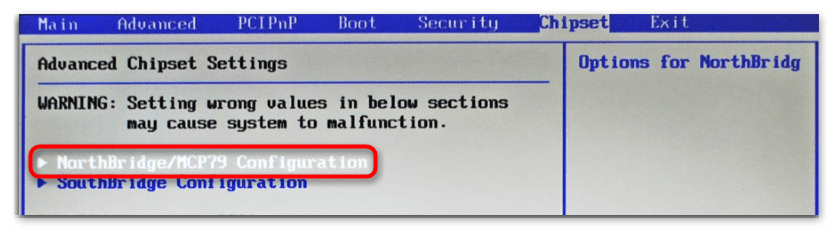
В данном руководстве представлены несколько методов для деактивации встроенной видеокарты на ноутбуке или ПК, чтобы активировать только дискретную видеокарту и исключить использование интегрированной графики.
Зачем это может понадобиться? На самом деле, я редко сталкивался с необходимостью отключения встроенного видео (обычно компьютер автоматически использует дискретную графику при подключении монитора к отдельной видеокарте, а на ноутбуках адаптеры переключаются по необходимости). Однако бывают случаи, когда, например, игра не загружается с активной интегрированной графикой и подобные ситуации.
Отключение встроенной видеокарты в БИОС и UEFI
Первый и самый разумный способ отключить интегрированный видеоадаптер (например, Intel HD 4000 или HD 5000, в зависимости от вашего процессора) — зайти в биос и сделать это там. Способ подходит для большинства современных настольных компьютеров, но не для всех ноутбуков (на многих из них попросту нет такого пункта).
Предполагаю, вы осведомлены о том, как попасть в БИОС: обычно достаточно нажать клавишу Del на настольном ПК или F2 на ноутбуке сразу после включения устройства. Однако если у вас установлена Windows 8 или 8.1 и активирована быстрая загрузка, существует еще один метод для доступа к БИОС UEFI непосредственно из самой системы. Для этого нужно перейти в Изменение параметров компьютера — Восстановление — Особые варианты загрузки. После перезагрузки выберите дополнительные параметры, и вы найдете вход в встроенное ПО UEFI.
Искомый раздел БИОС обычно называется:

- Периферийные устройства или Встроенные периферийные устройства (на компьютере).
- На ноутбуках эта настройка может находиться практически в любом месте: как в разделе Advanced, так и в Config, просто необходимо найти соответствующую опцию, связанную с видео.
Само функционирование пункта для отключения встроенной видеокарты в БИОС также бывает разным:
- Нужно всего лишь установить значение на «Отключено» или «Disabled».
- Необходимо, чтобы PCI-E видеокарта находилась на первом месте в списке.
Все ключевые и наиболее популярные варианты представлены на изображениях, и даже если ваш БИОС имеет отличия во внешнем виде, принцип остается тем же. Также хочу напомнить, что подобная опция может отсутствовать, особенно на ноутбуках.

Используем панель управления NVIDIA и Catalyst Control Center
В двух приложениях, которые устанавливаются параллельно с драйверами дискретной видеокарты — NVIDIA Control Center и Catalyst Control Center, также имеется возможность настроить использование исключительно отдельного видеоадаптера, игнорируя встроенный в процессор.

Для NVIDIA пункт такой настройки находится в параметрах 3D, причем вы можете установить предпочитаемый видеоадаптер как для всей системы в целом, так и для отдельных игр и программ. В приложении Catalyst аналогичный пункт есть в разделе Power или «Питание», подпункте «Переключаемая графика» (Switchable Graphics).
Отключение с помощью диспетчера устройств Windows
Если в вашем диспетчере устройств представлены два видеоустройства (что не всегда бывает), такие как Intel HD Graphics и NVIDIA GeForce, вы можете деактивировать встроенный адаптер, щелкнув по нему правой кнопкой мыши и выбрав опцию «Отключить». Однако будьте осторожны: это может привести к отключению экрана, особенно на ноутбуках.
Среди доступных решений — простая перезагрузка, подключение внешнего монитора через HDMI или VGA и настройка параметров отображения (включите встроенный дисплей). Если ничего не помогает, попытайтесь запустить безопасный режим и восстановить все в исходное состояние. В общем, этот метод подходит тем, кто уверенно разбирается в том, что делает, и не боится, что в итоге придется немного повозиться с компьютером.
В любом случае, как я уже упоминал ранее, подобные действия, на мой взгляд, чаще всего не имеют смысла.






